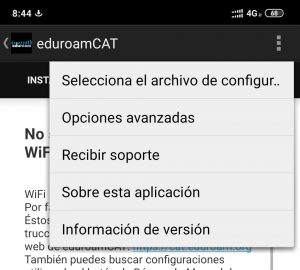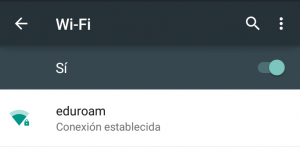Instrucciones para la instalación de Eduroam en Android
Si tiene una versión de Android 11 o superior debe instalar aplicación “geteduroam” desde el Play Store de Android:
https://play.google.com/store/apps/details?id=app.eduroam.geteduroam
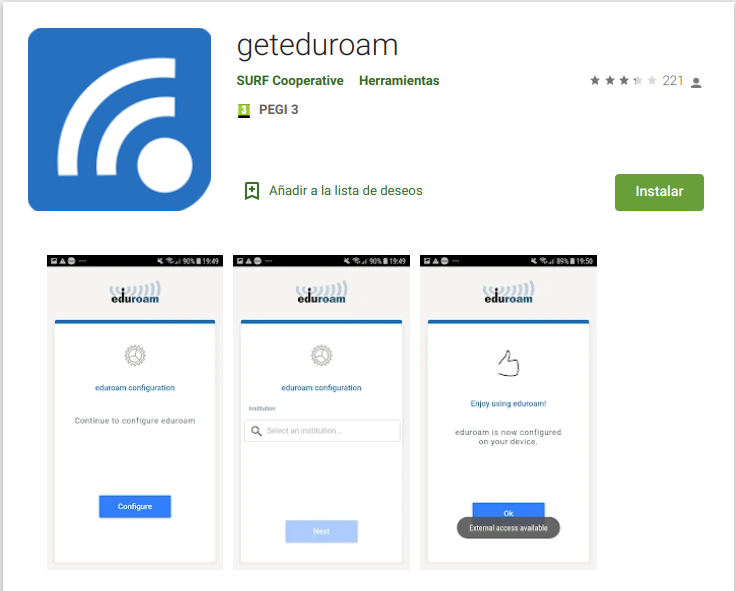
Si tiene una versión de Android 10 o anterior debe instalar la aplicación “Eduroam Cat” desde el Play Store de Android:
https://play.google.com/store/apps/details?id=uk.ac.swansea.eduroamcat
Importante: una vez instalada la aplicación no la ejecute. Si bien desde ella es posible localizar el fichero de configuración de la UCA, es confusa de utilizar. Le recomendamos que siga los pasos de esta guía.
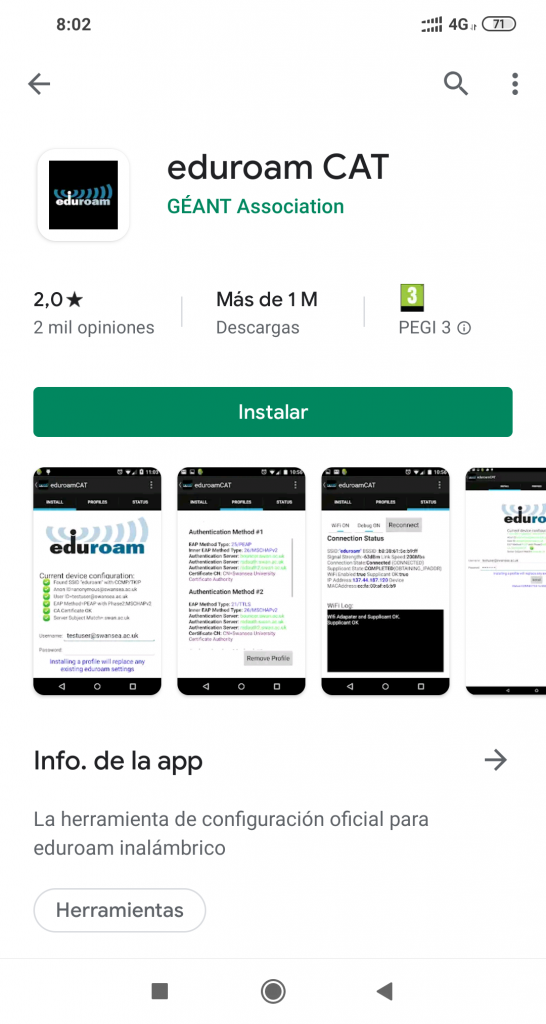
Una vez instalada la aplicación descargaremos el fichero de configuración según nuestra versión de Android:
Ver todas las versiones de Android
Una vez descargado, deberá pulsar el enlace de “Abrir”
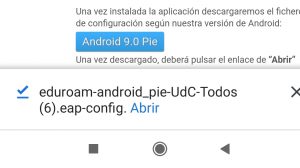
Si tiene Android 11 o superior se lanzará la aplicación GetEduroam y le pedirá su cuenta de usuario y clave de acceso.
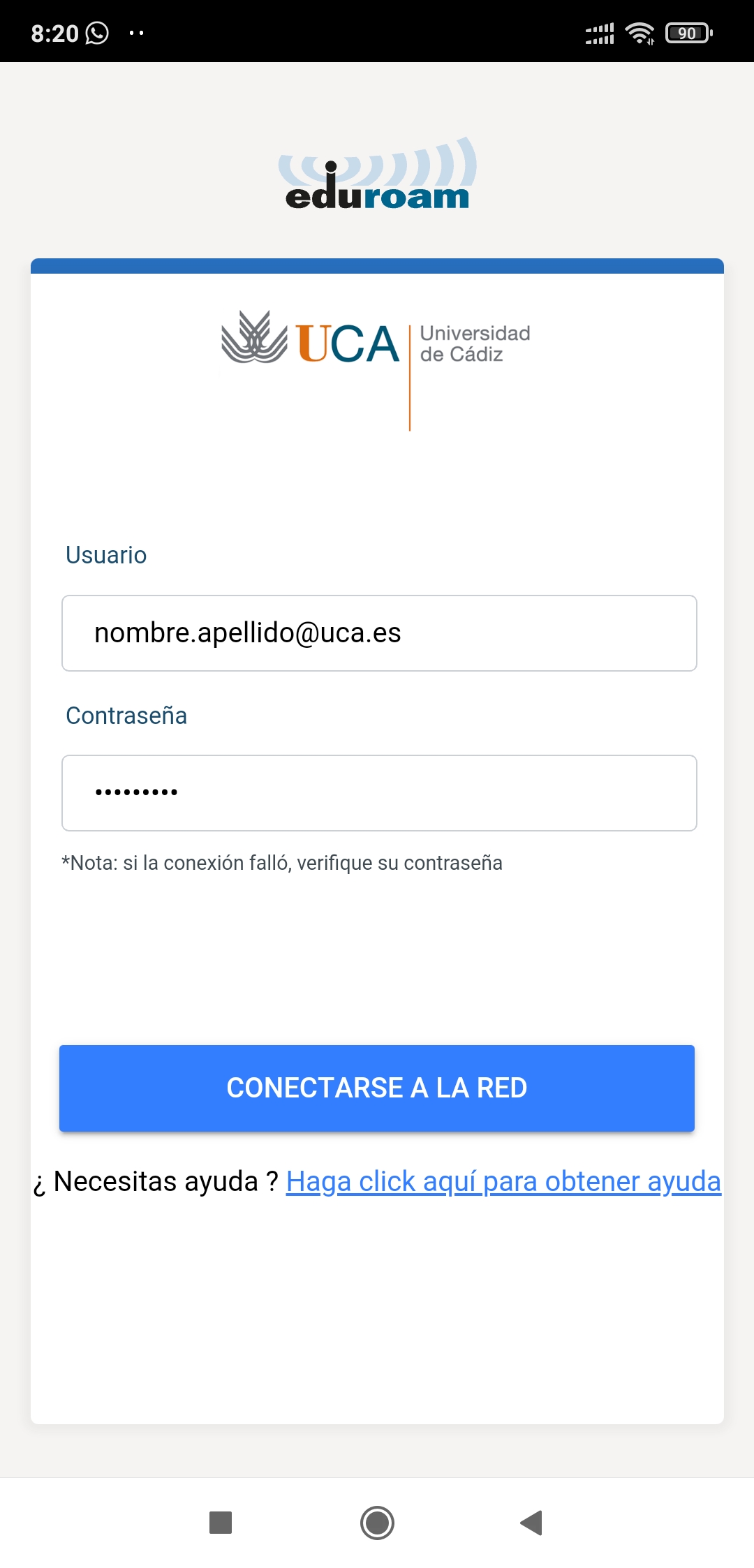
En Usuario, debe indicar su dirección de correo electrónico completa de la UCA (dominio @uca.es o @alum.uca.es)
Contraseña: Su clave de acceso, puede indicar tanto la clave de acceso al correo electrónico como la clave que usa para acceder al campus virtual, servicios académicos y de gestión.
Una vez indicados los datos si pulsa el botón de “Conectarse a la red” se realiza la configuración de su conexión a Eduroam
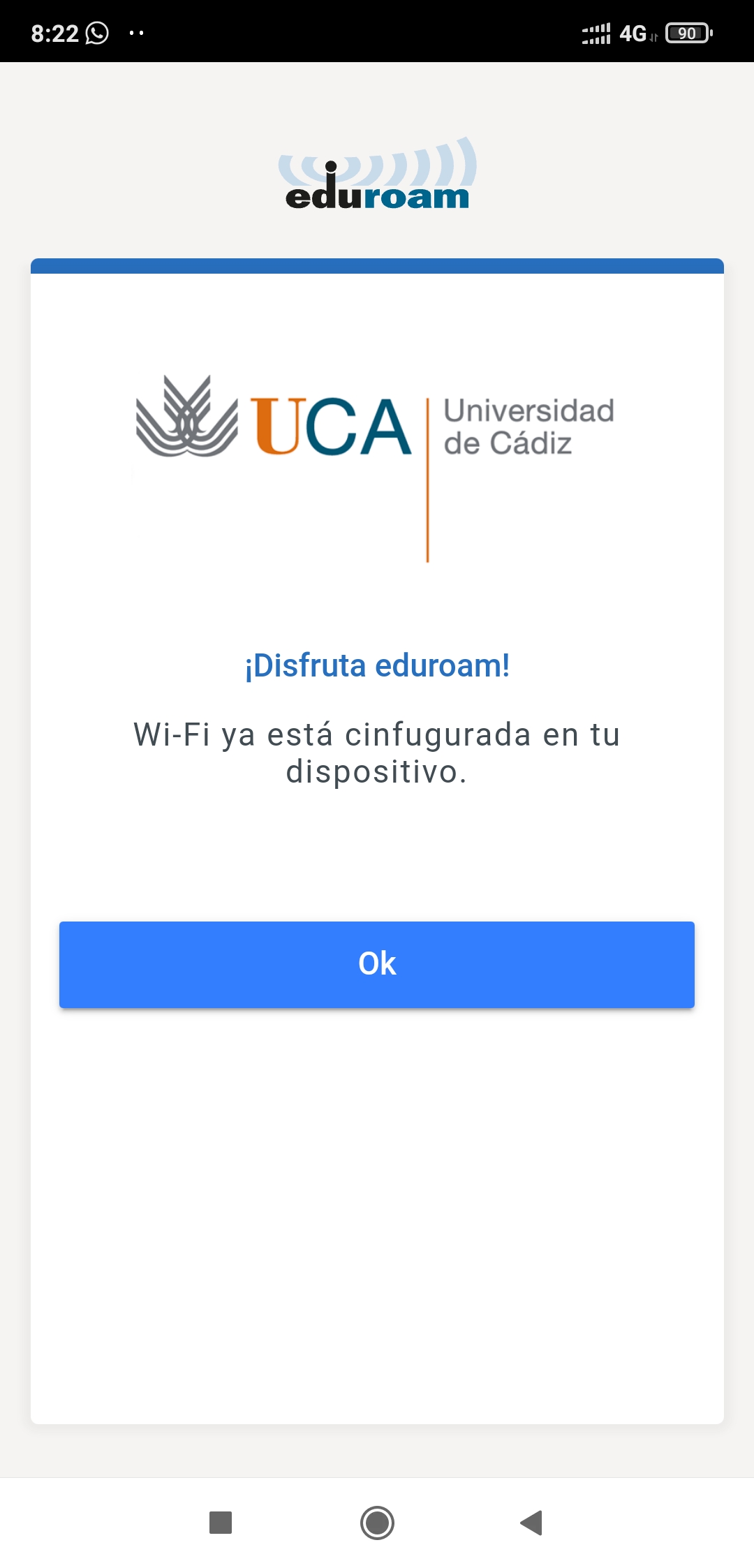
Si tiene Android 10 o inferior se lanzará la aplicación Eduroam Cat y le pedirá confirmación para instalar el Perfil de Eduroam:
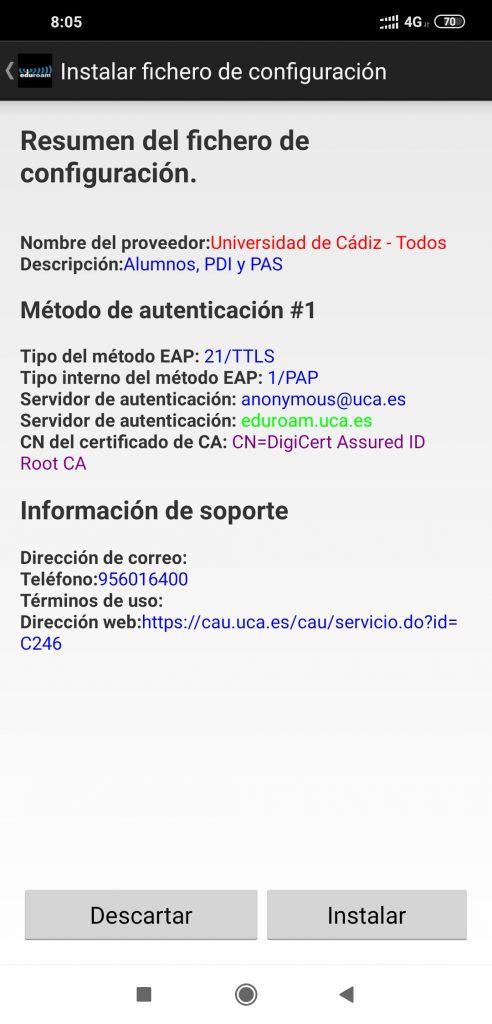
Si se pulsa el botón de Instalar, le pedirá confirmación:
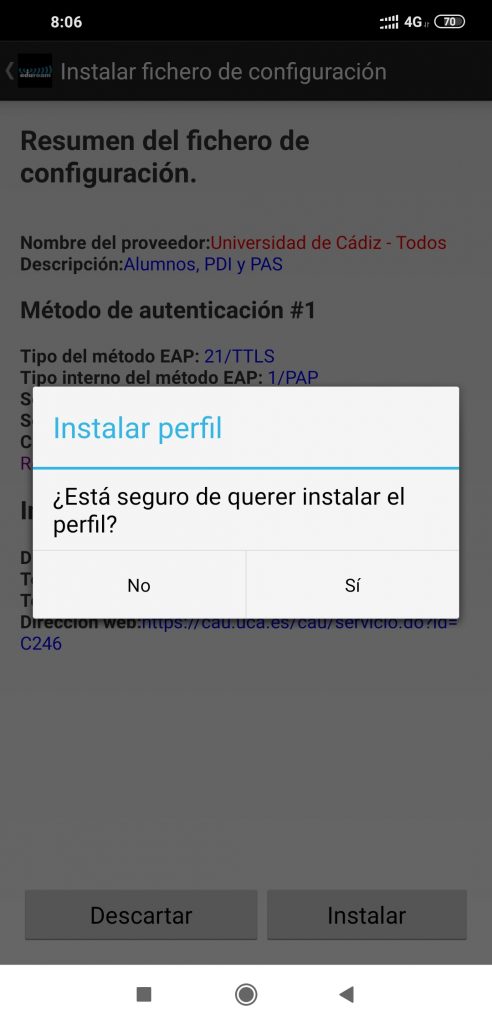
Y una vez confirmada la instalación del perfil de eduroam le pedirá que introduzca su identificación de usuario:
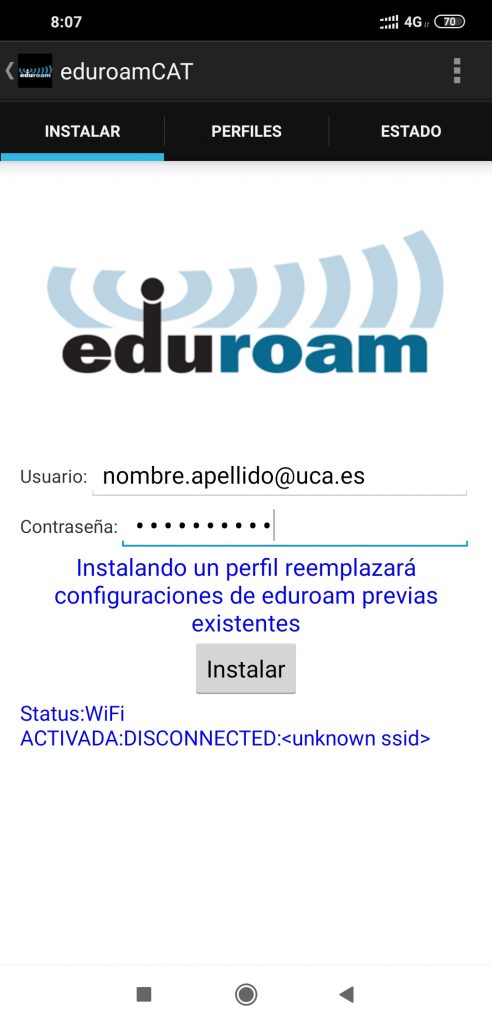
En Usuario, debe indicar su dirección de correo electrónico completa de la UCA
Contraseña: Su clave de acceso, puede indicar tanto la clave de acceso al correo electrónico como la clave que usa para acceder al campus virtual, servicios académicos y de gestión.
Si pulsa instalar, ya estará completa la configuración de Eduroam:

Ahora se puede realizar la conexión desde el apartado de conexiones de Android
Si ya tenía configurada la red eduroam probablemente tenga que borrar la configuración actual. Esto se hace pulsando unos segundos sobre el nombre de la red y aparece un menú con la opción de “Borrar red”.
Si no se lanza la aplicación al descargar el fichero de configuración puede buscarlo desde la aplicación Eduroam Cat, pulsando en el menú de opciones y con la opción “Selecciona el archivo de configuración”: